موقع ووردبريس تم اختراقه؟ 10 خطوات لإعادتك إلى المسار الصحيح
نشرت: 2021-12-20عندما يتم اختراق موقع WordPress الخاص بك ، تمر ملايين الأشياء في ذهنك. ماذا وجد المخترقون وغيّروا وسرقوا؟ من هو الآخر في خطر - هل موظفوك أو شركاؤك أو عملاؤك معرضون للخطر الآن أيضًا؟ وكيف دخل المخترقون إلى موقعك في المقام الأول؟
قبل أن تتمكن من اتخاذ الخطوات التالية ، عليك أن تظل هادئًا. الحقيقة هي أن الاختراقات تحدث ، بغض النظر عن مدى حمايتك التي تعتقد أن موقعك عليها. والخبر السار هو أن هذا أمر شائع وهناك مهام محددة لبدء المعالجة على الفور.
أيضًا ، أحيانًا ما تكون مواقع الويب مجنونة قليلاً - فهذا لا يعني أنك تعرضت للاختراق. لا يعد موقع الويب الذي يعمل على نحو غير صحيح أو التحديث المعطل أو التعليق الغريب على منشور مدونة علامات مؤكدة على اختراق موقعك. سترغب في التعمق أكثر للتأكد من أنك تعرف ما الذي تتعامل معه قبل أن تحاول حل المشكلة الخاطئة.
كيف تتحقق مما إذا كان موقع WordPress الخاص بك قد تم اختراقه بالفعل
فيما يلي العلامات التي تدل على أنك تتعامل مع اختراق حقيقي - نأمل أن تقول "لا" لكل شيء في هذه القائمة. (وإذا لم يكن الأمر كذلك ، فلدينا الكثير من المساعدة لك.)
- لا يمكنك تسجيل الدخول إلى موقع WordPress الخاص بك.
- لقد لاحظت انخفاضًا حادًا في حركة المرور.
- هناك تغييرات على موقع الويب لم تقم بها.
- موقع الويب الخاص بك يعيد التوجيه إلى موقع مختلف.
- يظهر تحذير عندما يحاول أي شخص الوصول إلى موقع الويب أو حتى البحث عنه في Google.
- تعرض سجلات الخادم نشاطًا غير عادي.
- لقد أخطرك المكون الإضافي للأمان أو مزود الاستضافة بحدوث خرق أو نشاط غير عادي.
دعنا ندخل في بعض هذه أكثر قليلاً.
لا يمكن تسجيل الدخول إلى الموقع
السبب الأكثر شيوعًا لعدم تمكن شخص ما من الوصول إلى موقعه على الويب ليس اختراقًا - إنه بسبب نسيان كلمة المرور الخاصة به (أو يعتقدون أنهم يعرفون ذلك ولكنهم لا يعرفون ذلك في الواقع). أعد تعيين كلمة مرورك لمعرفة ما إذا كانت هذه هي المشكلة.
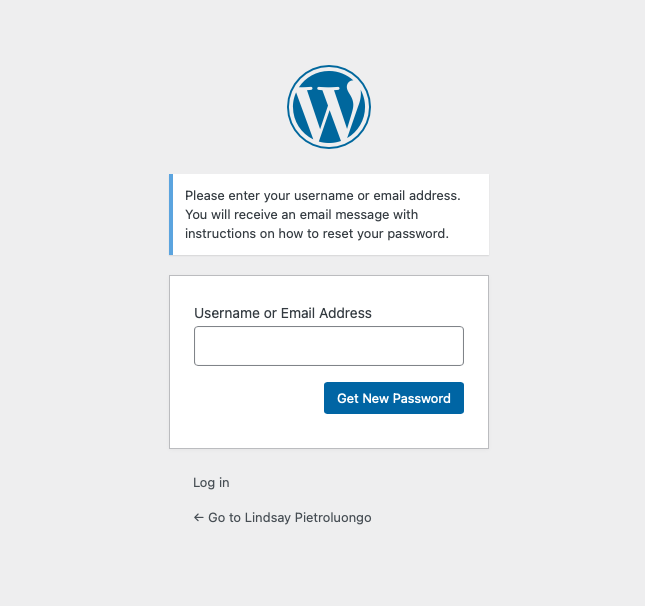
الآن ، إذا لم تتمكن من إعادة تعيين كلمة المرور الخاصة بك ، فقد يشير ذلك إلى اختراق محتمل. غالبًا ما يقوم المتسللون بإزالة المستخدم أو تغيير كلمة المرور الخاصة به لمنعهم من الوصول إلى الموقع. إذا لم تتمكن من إعادة تعيين كلمة المرور الخاصة بك ، فقد يكون ذلك بسبب قيام شخص ما بإزالة حساب المستخدم الخاص بك. من السهل بشكل خاص اختراق أسماء المستخدمين التي تحتوي على ما يلي:
- مسؤل
- مدير
- جذر
- اختبار
أيضًا ، إذا كنت قادرًا على إعادة تعيين كلمة المرور الخاصة بك ولكنك لاحظت علامات حمراء أخرى قمنا بإدراجها ، فقد تظل ضحية الاختراق ، لذا اقرأ.
انخفاض في حركة المرور
عندما يتوقف موقع ويب عالي الأداء عن رؤية تدفق حركة المرور دون سبب معروف ، فمن المحتمل أنه قد تم اختراقه. يمكن أن تؤدي حركة المرور المعاد توجيهها أو انخفاض تجربة المستخدم أو وضع Google في القائمة السوداء لموقعك إلى انخفاض حركة المرور.
تغييرات موقع الويب غير المعترف بها
في كثير من الأحيان ، يقوم المتسللون بتغيير موقع الويب الخاص بك بطرق كبيرة وواضحة أو صغيرة وصعبة الإمساك بها. يمكن أن يكون واضحًا مثل الصفحة الرئيسية التي تغمرها الإعلانات أو أن الموضوع مختلف تمامًا. أو قد يكون من الصعب العثور عليه مثل الروابط الصغيرة المخفية في التذييل. من الشائع أيضًا أن يكون المحتوى المضاف ذا طبيعة غير قانونية.
في كثير من الأحيان ، لا يتناسب هذا النوع من المحتوى المضاف وغير المتوقع مع مخطط التصميم ولا يأخذ العرض في الاعتبار. هذا يعني أنه قد يكون هناك إعلان أسود على جزء أسود من موقع الويب ، مما يؤدي إلى إخفاء الكثير منه.
يمكنك أيضًا معرفة ما إذا تمت إضافة أية صفحات إلى موقعك عن طريق إجراء بحث Google عن site: yoursite.com (مع استبدال yoursite.com بعنوان URL الفعلي). تصفح النتائج لترى ما إذا كان هناك أي شيء لا تعرفه.
قبل أن تفترض أن هذا من عمل أحد المتطفلين ، تحقق مع بقية فريقك لمعرفة ما إذا كان أي من المسؤولين أو المحررين قد أجرى التغيير. حتى التغيير الغريب يمكن أن يكون مصادفة كاملة.
موقع الويب يعيد التوجيه في مكان آخر
من الشائع أن يضيف المتسللون نصًا إلى موقع الويب الخاص بك يعيد توجيه الزائرين إلى مكان آخر ، مثل موقع المواعدة أو أي شيء غير مرغوب فيه. قد لا تلاحظ ذلك بنفسك ، لأن بعض المتسللين سيعرضون فقط عمليات إعادة التوجيه لغير المسؤولين ، لذا سيبدو الأمر طبيعيًا بالنسبة لك. ولكن إذا كنت تتلقى تعليقات من الزائرين بأنه يتم إرسالهم إلى موقع آخر ، فاستمع لذلك.
المتصفح أو تحذيرات جوجل
نعم ، قد يشير تحذير المستعرض الذي يفيد بأن موقعك قد تعرض للاختراق إلى اختراق WordPress الخاص بك ... أو قد يعني أن هناك رمزًا في مكون إضافي أو سمة يجب إزالتها. قد تكون هناك أيضًا مشكلة في المجال أو SSL ، والتي من المحتمل أن يساعدك مضيفك في اكتشافها. قد يزودك تحذير المتصفح ببعض المعلومات التي يمكنك استخدامها لبدء استكشاف المشكلة وإصلاحها.
تحذير Google مشابه ، رغم أنه أكثر وضوحًا - سيقول على الأرجح ، "قد يكون هذا الموقع مخترقًا". يمكن أن يحدث هذا عندما يتم اختراق ملف Sitemap لموقع الويب ، مما يؤثر على كيفية زحف Google إلى الموقع. كما هو الحال مع تحذير المتصفح ، عليك أن تأخذ أي معلومات تُقدم لك لبدء تشخيص المشكلة.
إذا كنت لا تزال تسمع من المستخدمين أنه تم وضع علامة على موقعك ، فمن المحتمل أنهم يتلقون إشعارًا من منتجهم المضاد للفيروسات. حتى إذا أدرجتك Google في القائمة البيضاء مرة أخرى ، فسيتعين عليك اتباع الإرشادات الخاصة بمنتجات مكافحة الفيروسات لإزالتك من قائمة مواقع الويب الخطرة الخاصة بها.
نشاط غير عادي في سجلات الخادم
إذا كنت قلقًا من تعرضك للاختراق ، فقم بتسجيل الدخول إلى cPanel عبر مزود الاستضافة الخاص بك. هناك نوعان من السجلات التي يجب النظر إليها:
- سجلات الوصول: من قام بالوصول إلى موقع WordPress الخاص بك ومن خلال عنوان IP.
- سجلات الأخطاء: الأخطاء التي حدثت عندما تم تعديل ملفات نظام WordPress.
ابحث عن أي نشاط غير عادي. إذا وجدت عناوين IP لا يجب أن يكون لها حق الوصول إلى موقعك ، فاحظرها.
فهم لماذا وكيف يتم اختراق مواقع WordPress
هناك عدد من الأسباب وراء اختراق WordPress. المراكز الثلاثة الأولى هي:
- كلمات مرور غير آمنة: يحتاج كل مستخدم لموقعك ، إلى جانب حسابات FTP والاستضافة الخاصة بك ، إلى كلمة مرور آمنة للغاية.
- البرامج القديمة: تحتاج المكونات الإضافية والسمات وتثبيت WordPress إلى التحديث بانتظام ، عندما يتم إصدار إصدار جديد. بدون تحديثات ، فإنك تترك نقاط ضعف للمتسللين للاستفادة منها.
- الرمز غير الآمن: يمكن أن تعرض المكونات الإضافية والسمات منخفضة الجودة في WordPress موقعك للخطر.
هناك العديد من الأساليب الذكية التي يستخدمها المتسللون ، وتتحسن التقنيات طوال الوقت. عندما تصبح المواقع أكثر أمانًا ، يصبح المخترقون أكثر ذكاءً وإبداعًا. فيما يلي بعض الطرق الرئيسية التي يتم اتباعها لاختراق WordPress:
- الأبواب الخلفية: يتجاوز اختراق الباب الخلفي جميع الطرق التقليدية للدخول إلى موقعك. قد يجد المخترق طريقة للدخول من خلال الملفات أو البرامج النصية المخفية.
- محاولات تسجيل الدخول باستخدام القوة الغاشمة: يتم استخدام الأتمتة لمعرفة كلمة المرور الخاصة بك والدخول إلى موقعك. كلما كانت كلمة المرور أضعف ، كان اختراقها أسهل.
- البرمجة النصية عبر المواقع (XSS): هذه ثغرة أمنية غالبًا ما توجد في المكونات الإضافية. يتم حقن البرامج النصية التي تسمح للمتسلل بإرسال تعليمات برمجية ضارة إلى متصفح المستخدم.
- رفض الخدمة (DoS): إذا كان هناك خطأ أو خطأ في رمز موقع الويب ، فيمكن للمخترق استخدامه لإغراق الموقع حتى يتم كسره.
- عمليات إعادة التوجيه الضارة: يتم استخدام باب خلفي لإعادة توجيه موقعك.
- Pharma Hacks: يتم إدخال كود Rogue في إصدار قديم من WordPress.
10 خطوات لاستعادة موقع ويب WordPress تم اختراقه
إذا تم اختراقك ، فقم بما يلي بأسرع ما يمكن. حاول أن تظل هادئًا أثناء استعراض هذه القائمة - فالذعر سيجعل العمل بكفاءة أكثر صعوبة ، وقد تفوتك خطوات مهمة على طول الطريق.
ضع موقعك في وضع الصيانة
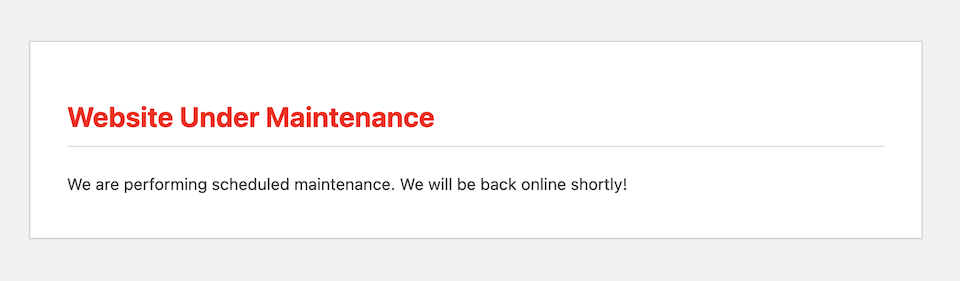
إذا كنت قادرًا على الوصول إلى موقع الويب الخاص بك وتسجيل الدخول ، فضعه في وضع الصيانة. (لدينا مقال تفصيلي حول وضع الصيانة هنا.) تريد القيام بذلك حتى لو لم يكن هناك شيء واضح سيراه المستخدمون عند زيارة موقعك. أثناء العمل عليه ، يحمي وضع الصيانة أجهزتهم ومعلوماتهم ، كما يبقيها في طي الكتمان أنك تتعامل مع اختراق.
ابحث عن النسخة الاحتياطية الخاصة بك
ستقوم بالاتصال بمزود الاستضافة في الخطوة التالية ، ولكن في بعض الأحيان ، عندما يكتشف المضيف أنك تعرضت للاختراق ، يقوم بحذف الموقع على الفور لمنع حدوث المزيد من المشاكل. لهذا السبب تحتاج إلى نسخ احتياطية لموقعك وقاعدة بياناتك أولاً.
إذا تم تخزين النسخ الاحتياطية الخاصة بك على نفس الخادم مثل موقع الويب الخاص بك ، فمن المحتمل أن تكون قد اختفت بمجرد اختراقك. ومع ذلك ، ضع في اعتبارك التحقق من هذه المواقع في حالة وجود واحدة محفوظة هناك أيضًا:

- المكون الإضافي للنسخ الاحتياطي الخاص بك: إذا كنت تستخدم مكونًا إضافيًا للنسخ الاحتياطي ، فمن المحتمل أن يكون هناك نسخة احتياطية مخزنة في الخدمة السحابية للمزود.
- حسابك السحابي: تعرف على ما إذا كنت قد حفظت يدويًا نسخة احتياطية لموقع الويب في الخدمة السحابية ، مثل Dropbox أو Google Drive.
- موفر الاستضافة: من الممكن أن يكون لدى موفر الاستضافة الذي تستخدمه نسخة احتياطية من موقعك لا يزال بإمكانك الوصول إليها.
اتصل بالمضيف الخاص بك
اعتمادًا على نوع حزمة الاستضافة التي لديك ، قد يكون مزود الخدمة الخاص بك قادرًا على تولي زمام الأمور والتعامل مع الاختراق نيابة عنك. في وقت مبكر ، اتصل بمضيفك من أجل (أ) أخبرهم أن موقع WordPress الخاص بك قد تم اختراقه و (ب) اكتشف المساعدة التي يقدمونها. إذا لم تتمكن من الوصول إلى موقعك على الإطلاق ، فقد تحتاج إلى مساعدة المضيف للوصول إلى أي مكان.
إعادة تعيين كلمات مرور WordPress
لن تعرف كلمة المرور التي تم اختراقها ، لذلك من الآمن تغييرها جميعًا في أسرع وقت ممكن. أثناء تواجدك فيه ، قم بإعادة تعيين أي وكل كلمات مرور مرتبطة بـ WordPress ، مثل قاعدة البيانات والمضيف وكلمات مرور SFTP. أيضًا ، اتصل بالمستخدمين على مستوى الإدارة على الفور واطلب منهم تغيير كلمات المرور الخاصة بهم أيضًا. من الآن فصاعدًا ، اهدف إلى تغيير تسجيل الدخول إلى WordPress الخاص بك كل شهرين أو نحو ذلك.
تحديث كل شيء
تأكد من تحديث تثبيت WordPress والإضافات والسمات. القيام بذلك في وقت مبكر يعني أنه يمكنك تصحيح الثغرة الأمنية التي واجهها المتسللون في البداية. إذا انتظرت وقتًا طويلاً للقيام بهذه الخطوة ، فقد تواجه مشكلة إصلاح موقعك فقط حتى يتم اختراقه مرة أخرى من خلال نفس المكون الإضافي أو المظهر القديم.
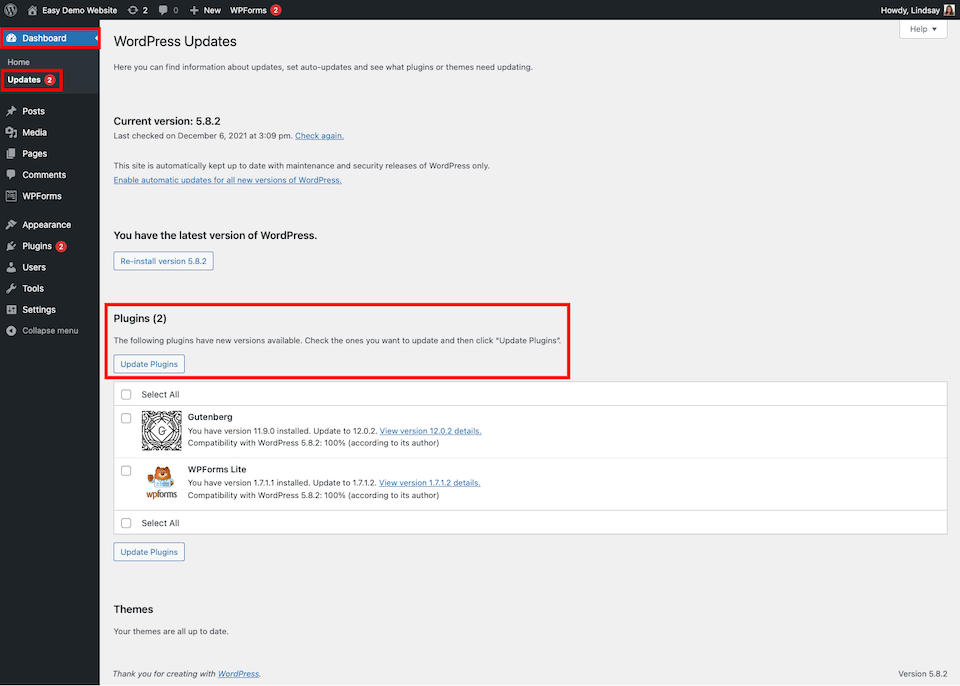
علاوة على تحديث المكونات الإضافية والسمات الخاصة بك ، قم بما يلي:
- قم بتعطيل وحذف أي شيء لا تستخدمه.
- هل أنت قلق من أن أحدهم من بائع غير موثوق؟ قم بتعطيله وحذفه.
- قم بإزالة وإعادة تثبيت أي شيء تعتقد أنه قد يسبب لك مشكلة. أو الأفضل من ذلك ، قم بإزالة المكون الإضافي أو السمة ثم استبدله بشيء آخر من الدليل الرسمي.
- تحقق من صفحات الدعم للسمات والإضافات التي قمت بتثبيتها. قد تكون هناك تعليقات حديثة من أشخاص لديهم نفس المشكلة.
إذا كنت تريد حذف المكونات الإضافية من SFTP بدلاً من لوحة تحكم WordPress ، فيمكنك ذلك. تأكد من حذف الدليل الكامل للمكون الإضافي ، وليس الملفات الفردية. ستبحث عن wp-content / plugins / [اسم المكون الإضافي] وتحذف الدليل بأكمله وكل ما بداخله.
يمكنك أن تفعل الشيء نفسه مع السمات غير المستخدمة بالانتقال إلى wp-content / plugins / [plugin name] . ضع في اعتبارك أنه إذا كنت تستخدم سمة فرعية ، فمن المحتمل أن يكون لديك دليلين للاحتفاظ بهما حتى يظل المظهر الخاص بك كما هو.
قم بإزالة حسابات المسؤول غير الضرورية
تحقق من جميع حسابات المسؤول في الموقع وتخلص من أي حسابات لا تعرفها أو لم تعد ذات صلة. بالنسبة لأولئك الذين لا يزالون بحاجة إلى الوصول إلى موقعك ولكنهم ليسوا مسؤولين ، قم بتغيير مستوى وصولهم. أيضًا ، من الجيد مراجعة المسؤولين لمعرفة ما إذا كانوا قد غيروا تفاصيل حساباتهم قبل حذف حساب شرعي بالفعل.

إزالة الملفات التي لا ينبغي أن تكون هناك
ستحتاج على الأرجح إلى مكون إضافي للأمان لهذه الخطوة. يجب أن ينبهك إجراء فحص للموقع إلى الملفات الموجودة ولكن لا ينبغي أن تكون موجودة. لقد جمعنا أفضل ستة مكونات إضافية لأمان WordPress لموقعك.
قم بتنظيف ملف Sitemap الخاص بك وإعادة تقديمه
إذا تم اختراق ملف Sitemap الخاص بك ، فقد يحتوي على روابط ضارة أو أحرف أجنبية بداخله. يجب أن يتيح لك المكون الإضافي تحسين محركات البحث (SEO) إعادة إنشاء خريطة موقع جديدة ونظيفة. سيتعين عليك بعد ذلك إرسال ذلك إلى Google عبر Google Search Console. دع Google يعرف أنه يجب الزحف إلى موقعك مرة أخرى.
قد يستغرق هذا ما يصل إلى أسبوعين ، لذا اعلم أنه قد لا يتم مسح تحذير البحث حتى ذلك الحين. للتحقق مما إذا كان موقعك في وضع جيد ، يمكنك الانتقال إلى عنوان URL هذا: http://www.google.com/safebrowsing/diagnostic؟site=http://yourwebsite.com/
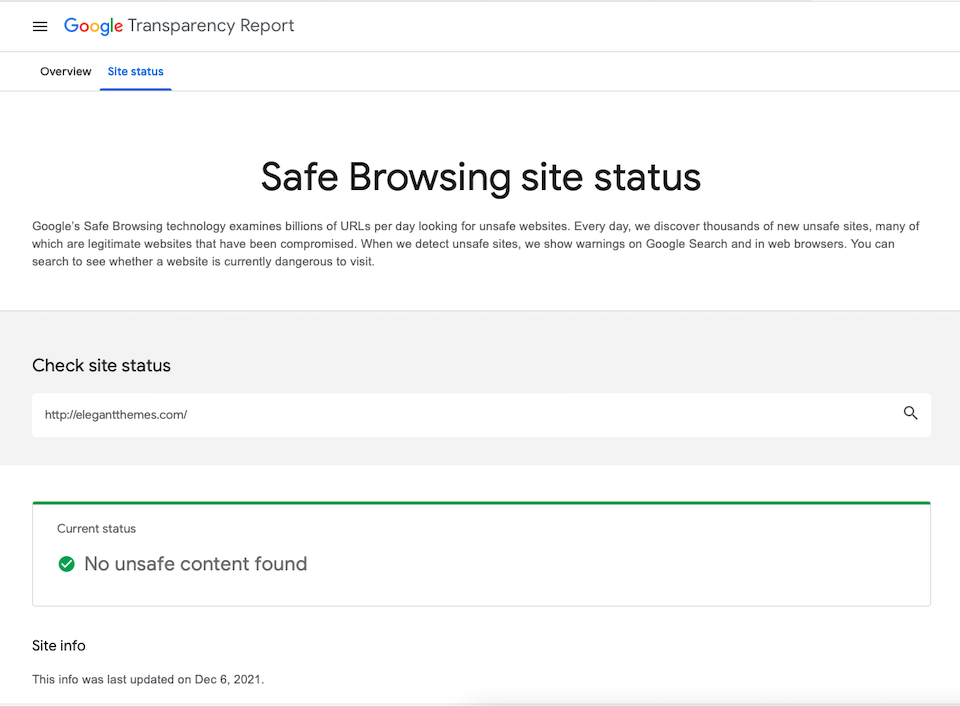
أعد تثبيت ووردبريس كور
عندما لا يبدو أن أي شيء آخر يعمل ، فإن الطريقة الوحيدة لإصلاح موقعك عندما تم اختراق WordPress هي إعادة تثبيته بالكامل. يمكنك القيام بذلك من خلال لوحة تحكم المسؤول أو من خلال مدير الملفات الخاص بك. نوضح كيفية القيام بذلك في مقالتنا حول إصلاح 500 خطأ خادم داخلي على موقع WordPress الخاص بك.
تنظيف قاعدة البيانات
أخيرًا ، قم بتنظيف قاعدة البيانات الخاصة بك. يجب أن يكون المكون الإضافي للأمان قادرًا على إخبارك إذا تم اختراق قاعدة البيانات ، وقد يكون قادرًا أيضًا على تنظيفها وتحسينها.
كيفية منع التعرض للاختراق في المستقبل
نحن نعلم أنك لا تريد أن تمر بهذا مرة أخرى. إليك ما يمكنك فعله لمنع اختراق موقع WordPress الخاص بك في المستقبل.
قم بتعيين كلمات مرور آمنة ومصادقة ثنائية
إذا لم تكن قد قمت بذلك بالفعل - أو إذا قمت بذلك ولكنك تسرعت لأنك كنت مذعورًا - فتأكد من أن جميع كلمات المرور لموقعك قوية. بعد ذلك ، أضف مصادقة ثنائية إلى موقعك ، مما سيجعل الأمر أكثر صعوبة على المخترق لإنشاء حساب زائف.
استخدم المكوِّن الإضافي للأمان أو الخدمة
لقد ذكرنا هذا عدة مرات بالفعل حتى أنك ملزم بمعرفة الآن أنك بحاجة إلى مكون إضافي للأمان لموقعك. أكبر فائدة لهذا النوع من المكونات الإضافية هي أنه سينبهك إذا كانت هناك مشكلة حتى تتمكن من اتخاذ خطوات وقائية قبل أن تخرج عن نطاق السيطرة.
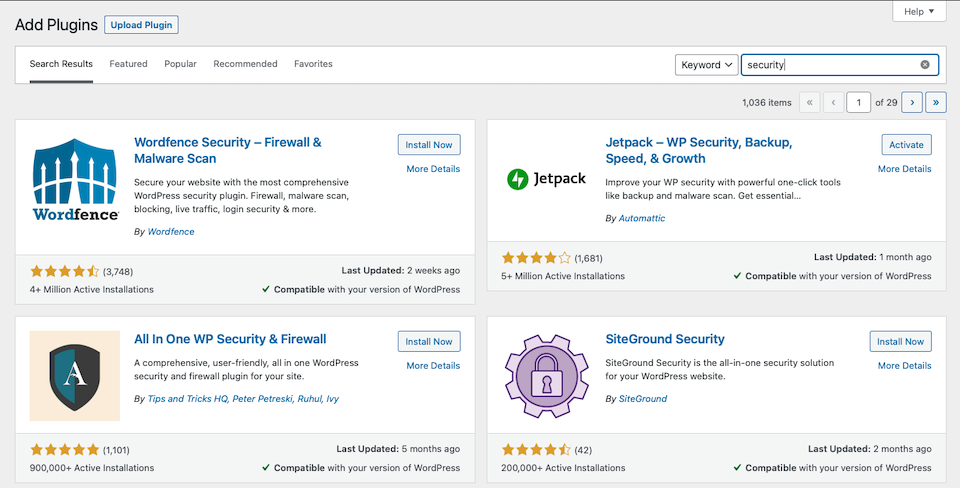
هل تحتاج إلى مزيد من الحماية؟ هناك خدمات أمنية ستراقب موقعك من أجلك وتصلح أي مشاكل قد تطرأ. وإذا تعرضت للاختراق مرة أخرى في المستقبل ، فسوف يتعاملون مع جميع خطوات استكشاف الأخطاء وإصلاحها نيابةً عنك.
حافظ على موقع الويب الخاص بك محدثًا
يجب أن يكون كل شيء على موقعك محدثًا ، من إصدار WordPress إلى أي مكونات إضافية وسمات قمت بتثبيتها. عادةً ما تحتوي التحديثات على تصحيحات أمان ، لذا فإن تركها قديمة يعني أن المتسللين يمكن أن يجدوا طريقهم بسهولة. إذا لم تكن في موقعك بانتظام لإجراء الصيانة ، فاستخدم أداة تحديث تلقائية للتعامل معها نيابةً عنك.
استخدم SSL على موقع الويب الخاص بك
SSL هو المعيار مع معظم حزم الاستضافة ، ويضيف طبقة أخرى من الأمان إلى موقعك. تحقق مع مضيفك لمعرفة ما إذا تم تضمين SSL. إذا لم يكن الأمر كذلك ، فيمكنك تثبيت مكون إضافي SSL مخصص ، أو التحقق مما إذا كان مكون الأمان الإضافي الخاص بك يتضمنه.
استخدم جدار حماية
يعمل جدار الحماية بمثابة حارس بين موقعك وبقية العالم ، حيث يحظر أي شيء خطير قبل أن تتاح له فرصة التسبب في مشكلة. يمكنك استخدام مكون إضافي أو خدمة للأمان ، ولكن تحقق أولاً من مضيفك لمعرفة نوع حماية جدار الحماية لديك بالفعل.
كن حذرًا مع ما تقوم بتثبيته
قم فقط بتثبيت الإضافات والقوالب التي تأتي من مصادر موثوقة - دليل WordPress الرسمي هو أفضل رهان لك. وحتى ذلك الحين ، تأكد من أن ما تختاره قد تم اختباره باستخدام نسختك من WordPress. تجنب المكونات الإضافية والسمات من مواقع الطرف الثالث. إذا كان يجب عليك الحصول على واحد من مكان آخر غير دليل WordPress ، فابحث لمعرفة ما إذا كان البائع يتمتع بسمعة جيدة.
قم بتنظيف تثبيت WordPress الخاص بك
يجب حذف أي شيء معلق ولا تحتاجه في أي مكان ، بما في ذلك:
- الملفات التي لم تعد تستخدمها
- المكونات الإضافية غير النشطة أو النشطة ولكن غير المستخدمة
- السمات غير النشطة التي لن تستخدمها مرة أخرى
- منشآت WordPress القديمة
- قواعد البيانات غير المستخدمة
تكون عمليات تثبيت WordPress القديمة ضعيفة بشكل خاص. في كثير من الأحيان ، يتم الاحتفاظ بنسخك الاحتياطية في دليل فرعي لموقعك. لذلك ، في حين أن موقع الويب الرئيسي الخاص بك قد يكون آمنًا ، يمكن للمتسلل الدخول من خلال تلك التثبيتات القديمة.
حاول اتباع روتين التنظيف هذا بانتظام ، مثل كل ثلاثة أشهر ، للحفاظ على موقع الويب الخاص بك أكثر حماية من التعرض للاختراق.
تغليف
عندما يتم اختراق موقع WordPress الخاص بك ، غالبًا لا يكون موقعك متاحًا للزائرين ، مما قد يؤثر على كل شيء من سمعة علامتك التجارية إلى دخلك. العمل بسرعة وذكاء ضروري لاستعادة موقعك للعمل. بعد ذلك ، فإن الأمر التالي الأكثر إلحاحًا هو كيفية الحفاظ على موقعك سليمًا وخاليًا من الاختراق للمضي قدمًا.
لحسن الحظ ، فإن العديد من اقتراحات الصيانة التي غطيناها لا تحتاج إلى تفكير. ربما تعلم بالفعل أن كلمات المرور القوية والمكونات الإضافية المحدثة تعني موقعًا أكثر صحة ، فقط لتسمية بعض أفضل الممارسات. باتباع النصائح الواردة في هذه المقالة ، يكون لديك فرصة أفضل لإصلاح موقع WordPress الخاص بك بعد اختراقه وتجنب نفس الصداع في المستقبل.
تحقق من مقالتنا حول كيفية إجراء تدقيق أمان على WordPress.
